Bài viết liên quan
- PDF to Word Converter – Chuyển đổi file PDF sang Word
- Cài Word to PDF Converter, chuyển file word sang pdf chất lượng cao
- Cài PDF to Word Converter, sử dụng Solid Pdf to Word chuyển PDF sang Word
- Cách cài PDF to Word Converter chuyển đổi PDF sang Word
- (Giveaway) Tipard PDF to Word Converter miễn phí bản quyền, chuyển đổi pdf sang word
Bạn thường xuyên phải đối mặt với các lỗi, sự cố khó chịu trong quá trình chuyển đổi, convert file PDF sang Word mà chưa biết cách khắc phục các lỗi này như thế nào.
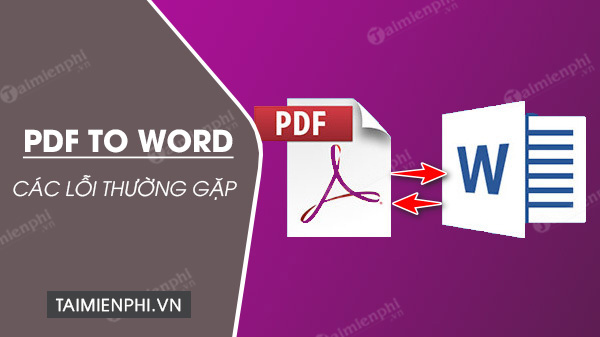
Khắc phục lỗi khi chuyển file PDF sang Word
Link tải PDF to Word Converter
=> Link tải PDF to Word Converter cho Windows![]()
Các lỗi thường gặp khi chuyển file PDF sang Word
1. Lỗi “Sorry we’re having trouble converting your PDF to a Word document”
Có nhiều nguyên nhân gây ra lỗi “Sorry we’re having trouble converting your PDF to a Word document” trong quá trình chuyển file PDF sang Word. Để khắc phục lỗi này, bạn có thể tham khảo một số cách sửa lỗi dưới đây:

Cách 1: Tải phiên bản Adobe Acrobat mới nhất
Nếu đang sử dụng phiên bản Adobe Acrobat cũ và bạn đang phải đối mặt với lỗi trong quá trình chuyển đổi, convert file PDF sang Word, giải pháp sửa lỗi đầu tiên là tải về và cài đặt phiên bản phần mềm mới nhất, sau đó tiến hành convert file PDF sang Word và xem lỗi còn hay không.

Để tải Adobe Acrobat mới nhất về máy và cài đặt, bạn truy cập tại đây.
=> Link tải Adobe Reader cho Windows![]()
Cách 2: Thiết lập giữ nguyên định dạng file gốc
Trong một số trường hợp, trình đọc PDF có thể thay thế các font chữ bị thiếu bằng các font chữ khác, và gây ra lỗi.
Để khắc phục lỗi này, bạn thực hiện theo các bước dưới đây:
Bước 1: Mở Acrobat, sau đó tìm và click chọn Edit =>Preferences.
Bước 2: Truy cập mục Convert from PDF, chọn tài liệu Word.
Bước 3: Click chọn Edit settings (chỉnh sửa cài đặt) =>Retain Page Layout (giữ nguyên bố cục trang).
Bước 4: Click chọn OK.
Bước 5: Đóng và mở lại Acrobat.
Cuối cùng thử kiểm tra xem lỗi “Sorry we’re having trouble converting your PDF to a Word document” còn hay không.
2. Lỗi “file conversion”
Lỗi “file conversion” là một trong những lỗi phổ biến, thường xảy ra trong quá trình chuyển đổi, convert file PDF sang Word bằng Adobe Acrobat.
Để khắc phục lỗi này:
Đảm bảo rằng bạn đang sử dụng trình duyệt web được hỗ trợ. Xem các yêu cầu hệ thống Adobe Acrobat Xuất PDF để biết thêm thông tin.
– Đảm bảo bạn đang sử dụng trình duyệt web được hỗ trợ. Trong đó, các trình duyệt được hỗ trợ trên Windows 10 bao gồm Internet Explorer 11, Microsoft Edge, Firefox hoặc Chrome. Trên macOS v10.12 và các phiên bản trước đó hỗ trợ các trình duyệt Safari 11 hoặc cũ hơn, Firefox và Chrome.
– Xóa bộ nhớ cache trình duyệt, sau đó thử tiến hành chuyển đổi file PDF sang Word lần nữa xem lỗi còn không.
Nếu chưa biết cách xóa cache trình duyệt như thế nào, bạn đọc có thể truy cập tại đây để tìm hiểu thêm.
– Đảm bảo bạn đã tắt các cài đặt tường lửa / proxy hạn chế quyền truy cập tải lên Internet.
– Thử trên trình duyệt khác.
– Đảm bảo file PDF mà bạn chuyển đổi có kích thước dưới 100MB, không chứa nhiều font chữ và hình ảnh khác nhau, … .

3. Lỗi chuyển PDF sang Word không chỉnh sửa được chữ
Có nhiều nguyên nhân gây ra lỗi chuyển PDF sang Word không chỉnh sửa được chữ, có thể là do file mà bạn chuyển đổi đã được scan, hoặc có thể là file ảnh, … . Để tìm hiểu cách sửa lỗi, bạn truy cập thêm tại đây.
Như vậy bài viết trên đây Taimienphi.thuthuattinhoc.net vừa giới thiệu cho bạn các lỗi thường gặp khi chuyển file PDF sang Word cũng như cách sửa lỗi. Ngoài ra nếu còn thắc mắc hoặc câu hỏi nào cần giải đáp thêm, bạn đọc có thể để lại ý kiến của mình trong phần bình luận bên dưới bài viết nhé.
Bài viết gốc tại đây




